Автор:
Peter Berry
Жасалған Күн:
12 Шілде 2021
Жаңарту Күні:
1 Шілде 2024

Мазмұны
Бұл wikiHow сізге компьютердегі аппараттық және бағдарламалық жасақтама конфигурациясын қалай көруге болатындығын үйретеді.
Қадамдар
3-тен 1-әдіс: Mac
экранның төменгі сол жақ бұрышында «Іске қосу» мәзірін кірістірілген іздеу арқылы ашыңыз.
Түрі жүйелік ақпарат экранның төменгі сол жақ бұрышындағы іздеу жолағына өтіңіз.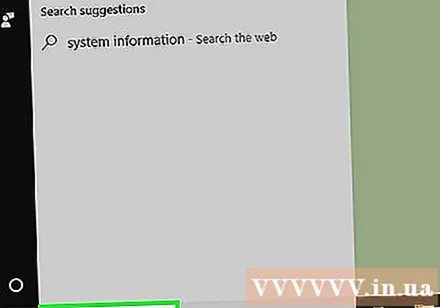
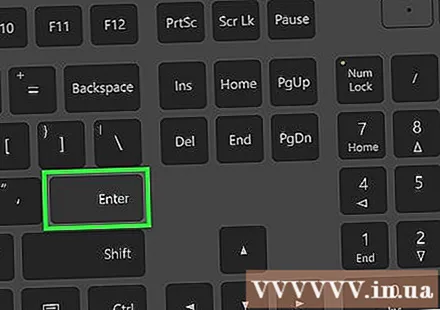
Түймесін басыңыз ↵ енгізіңіз. Жүйелік ақпарат терезесі ашылады. Терезенің жоғарғы сол жақ бұрышында төрт қойынды бар:- Жүйе туралы қысқаша ақпарат - бұл жүйелік ақпарат ашылатын әдепкі қойынды; Бұл картада компьютердің операциялық жүйесі, орнату жады және процессор түрі туралы мәліметтер бар.
- Аппараттық ресурстар - Аппараттық құрал драйверлерінің тізімін және компьютердің құрылғысына қатысты ақпаратты (мысалы, веб-камера немесе контроллер) қарау.
- Компоненттер - USB порттары, CD дискілері және динамиктер сияқты компьютердегі техникалық компоненттердің тізімін қараңыз.
- Бағдарламалық жасақтама ортасы - Басқару бағдарламалары мен компьютерлік операцияларды қарау.
3-тен 3-ші әдіс: Windows 7, Vista және XP
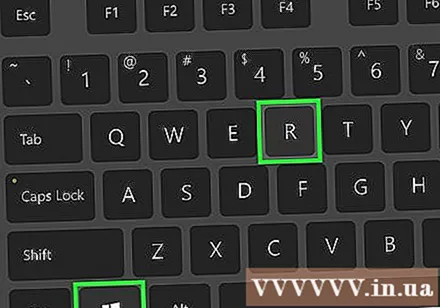
Кілтті сақтау ⊞ Жеңіңіз түймесін басыңыз R. Іске қосу диалогтық терезесі пайда болады, бұл бағдарлама жүйелік командаларды орындауға мүмкіндік береді.
Түрі msinfo32 Run терезесіне өтіңіз. Пәрмен Windows компьютерлік жүйесінің ақпараттық бағдарламасын ашады.
Түймені басыңыз ЖАРАЙДЫ МА Run терезесінің төменгі жағында. Жүйелік ақпарат терезесі ашылады.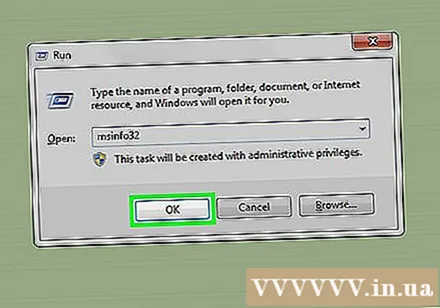
Компьютерлік жүйенің ақпаратын қарау. Терезенің жоғарғы сол жақ бұрышында жүйенің әртүрлі аспектілерін көру үшін пайдалануға болатын бірнеше қойынды бар: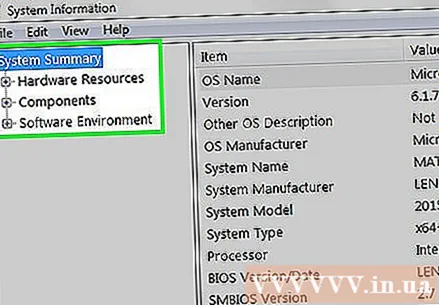
- Жүйе туралы қысқаша ақпарат - бұл жүйелік ақпарат ашылатын әдепкі қойынды; Бұл картада компьютердің операциялық жүйесі, орнату жады және процессор түрі туралы мәліметтер бар.
- Аппараттық ресурстар Аппараттық құрал драйверлерінің тізімін және компьютердің құрылғысына қатысты ақпаратты (мысалы, веб-камера немесе контроллер) қараңыз.
- Компоненттер - USB порттары, CD дискілері және динамиктер сияқты компьютердегі техникалық компоненттердің тізімін қараңыз.
- Бағдарламалық жасақтама ортасы - Басқару бағдарламалары мен компьютерлік операцияларды қарау.
- Интернет параметрлері - сіздің компьютеріңізде мұндай опция болмауы мүмкін; Егер солай болса, сіз бұл қойындыны компьютердің интернетке қосылу туралы ақпараттың әртүрлі бөлімдерін көру үшін пайдалана аласыз.



